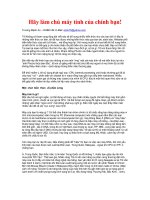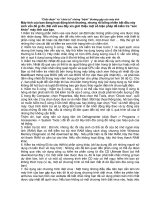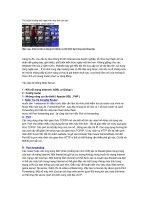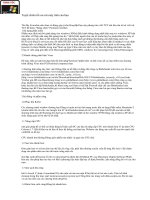Để máy tính của bạn luôn hoạt động tốt
Bạn đang xem bản rút gọn của tài liệu. Xem và tải ngay bản đầy đủ của tài liệu tại đây (86.27 KB, 2 trang )
Để máy tính của bạn luôn hoạt động tốt
16:15' (AM) 01/09/2004
Máy tính vốn là một thiết bị hay dở chứng, chạy ì ạch hoặc báo
lỗi này, lỗi nọ khó hiểu. Để giải quyết, bạn bắt buộc phải cài
đặt, sửa chữa lại rất mất thời gian. Nhẹ nhàng thì 30 phút đến 1
giờ, có khi còn mất nửa ngày, cả ngày không chừng. Không
những thế, nhiều lúc dữ liệu của bao nhiêu thời gian làm việc
bỗng nhiên mất trắng Trong bài viết này tôi xin đưa ra một số kinh nghiệm
làm việc để giảm bớt những trục trặc không đáng có.
1.Quản lý theo các phân vùng
Hiện nay máy tính thường có ổ cứng dung lượng lớn, ít nhất cũng 10 hoặc 20
GB. Với dung lượng ổ đĩa như vậy, tốt nhất bạn nên chia thành 3 hoặc 4 phân
vùng. Cụ thể như sau: - Ổ C: Để cài hệ điều hành và các ứng dụng chính. Tùy
theo dung lượng ổ cứng mà bạn cho nó khoảng 1/3 đến 1/4 dung lượng ổ cứng
vật lý. - Ổ D: Để cài hệ điều hành dự phòng (thường là cài Windows 98). Chỉ
cần thiết nếu hệ điều hành chính chạy từ Windows 2000 trở lên và thường
xuyên lướt Web, vì thường thường các Virus mới chỉ tấn công các hệ điều
hành từ 2000 trở lên. Khi không may bị nhiễm, ta tạm thời sử dụng hệ điều
hành dự phòng để tải các bản sửa lỗi và cập nhật mới. Ổ này không cần lớn
lắm, khoảng 1GB là đủ. - Ổ E: Dùng lưu trữ. Tất cả các chương trình, dữ liệu
bạn làm xong nên lưu vào đây. Đừng lưu vào thư mục mặc định trên ổ C vì
nhiều khi do hệ điều hành bị lỗi, bạn không thể cứu được những dữ liệu của
mình. Đối với đa số các chương trình, để đổi thư mục mặc định, bạn chỉ cần
vào menu Tool -> Option -> File Locations và chọn đường dẫn đến thư mục
muốn thay đổi. Như vậy thì dù cho phải định dạng (format) lại ổ C cũng
không ảnh hưởng gì đến dữ liệu của bạn. Mặt khác, ổ C chỉ cài hệ điều hành
và các chương trình cho nên độ phân mảnh sẽ giảm nhiều và cũng cải thiện
được phần nào tốc độ máy tính. - Ổ F: Nếu đĩa cứng của bạn khá lớn thì nên
dành cho một ổ chỉ để lưu các tập tin Ghost của các ổ đĩa cứng chứa hệ thống
và dữ liệu quan trọng. Những bản Ghost này sẽ giúp bạn phục hồi rất nhanh hệ
thống.
2. Tạo bản Ghost
Sau khi bạn cài đặt xong hệ điều hành, các ứng dụng phần mềm thường sử
dụng (có nghĩa là máy tính của bạn đã sẵn sàng làm việc trong trạng thái tốt
nhất). Bạn hãy dùng một phần mềm sao lưu nào đó, như Norton Ghost 2003
vừa giới thiệu trên e-CHÍP để sao lưu lại và cất giữ vào đĩa CD là tốt nhất (nếu
bạn có ổ ghi CD). Còn không thì hãy lưu nó vào ổ đĩa lưu trữ (F). Lúc có bất
cứ trục trặc gì, thay vì phải cài lại toàn bộ hệ thống thì bạn chỉ việc bung tập
tin Ghost trở lại, công việc chỉ mất chừng 10 đến 20 phút.
3. Sử dụng các chương trình diệt Virus và chống phần mềm gián điệp
(SpyWare)
Các bạn nên có một chương trình diệt Virus mạnh như Symantic Antivirus,
D32, BKAV và một chương trình chống gián điệp như Spybot - Search &
Destroy, SpyHunter trên máy. Và điều quan trọng là phải được cập nhật
thường xuyên. Công việc này giúp cho máy tính của bạn luôn an toàn, sạch sẽ,
không bị các vị khách không mời ghé thăm. Còn nếu cẩn thận hơn nữa thì nên
tự trang bị cho mình một Firewall cá nhân. Hầu hết các chương trình này đều
đã được giới thiệu trên e-CHÍP,bạn có thể tải về để dùng. Sau khi cài đặt và
quét máy cẩn thận, bạn hãy đặt các chương trình chạy ở chế độ Realtime (quét
thường trực). Ở chế độ này khi có bất cứ một vius nào xâm nhập, nó sẽ thông
báo ngay cho bạn.
4. Quét và dồn ổ cứng
Nếu bạn thường xuyên “vọc” chương trình thì tốt nhất là quét và dồn ổ cứng 1
lần/ tháng, bạn có thể sử dụng chương trình có sẵn của Windows như Disk
Cleanup, Disk Defragmenter nằm trong System Tool.
5. Vệ sinh thùng máy và quạt (quạt nguồn và quạt CPU)
Nếu bạn không am hiểu lắm thì nên gọi thợ hoặc những người có kinh
nghiệm. Nên chú ý khi mở máy ra nhớ đeo vòng khử tĩnh điện. Công việc này
có thể 2, 3 tháng làm một lần cũng được. Tránh để lâu quạt bị bụi bám làm
ảnh hưởng đến hoạt động của CPU cũng như toàn bộ máy. Đó là một số kinh
nghiệm của tôi đúc kết được trong qua trình học tập và làm việc, xin đưa ra
cho các bạn tham khảo. Chúc các bạn luôn luôn có được trạng thái tốt nhất khi
làm việc trên máy. Hoài Nam clbsaravinh k1a10 cập nhật từ trang echip.